Unbeaufsichtigten Zugriff aktivieren
Endbenutzer können Remote-Computer so konfigurieren, dass sie jederzeit und ohne physische Anwesenheit zugänglich sind.
Um den unbefugten Zugriff auf ihren PC zu sichern, müssen Endbenutzer:
- Wählen Sie ein Passwort für den unbeaufsichtigten Zugriff (das Hauptpasswort im Sitzungsregister wird weiterhin gültig sein, um temporären Zugriff zu ermöglichen)
- Klicken Sie auf den Unbeaufsichtigten Zugriff aktivieren Taste
Vollversion
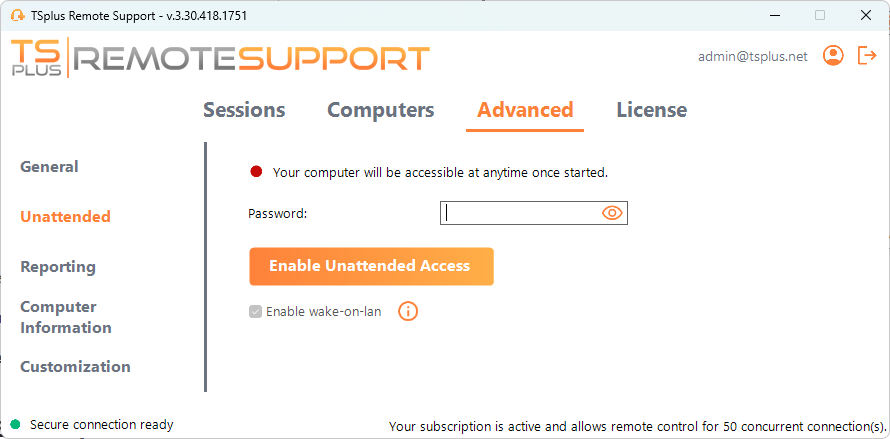
Lite-Version
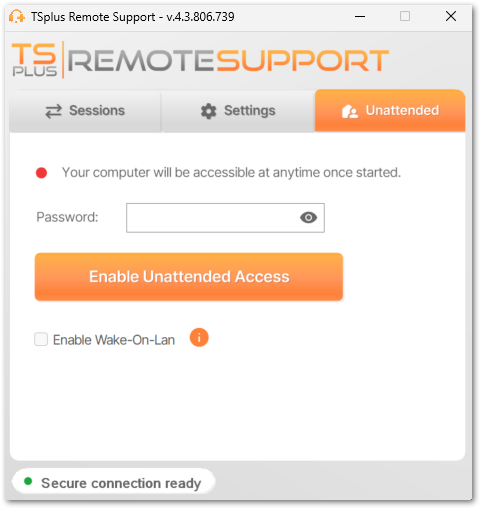
Endbenutzer teilen dann ihre Remote Support-ID und das Passwort für den unbeaufsichtigten Zugriff mit den Supportmitarbeitern.
Endbenutzer können den unbeaufsichtigten Zugriff deaktivieren oder das Passwort jederzeit ändern.
Wichtig: Die Aktivierung des unbeaufsichtigten Zugriffs erfordert Administratorrechte.
Wichtige Grundlagen
Remote Support identifiziert einen Computer mit einer 9-stelligen Nummer. Zum Beispiel: 123 456 789
Unbeaufsichtigter Zugriff auf einen Computer ist nur mit dieser 9-stelligen Nummer (ohne den Suffix!) möglich.
Unter Windows-Betriebssystemen, da mehrere Benutzer gleichzeitig über RDP-Sitzungen denselben Computer verwenden können, wird eine zusätzliche Nummer als Suffix hinzugefügt, um jede Sitzung zu identifizieren. Zum Beispiel: 123 456 789 - 12 Dies identifiziert die Windows RDP-Sitzung #12, die auf dem Computer mit der Remote Support-ID 123 456 789 läuft. Auf diese Weise wird jede RDP-Sitzung eindeutig identifiziert und kann durch Angabe des richtigen Identifikators aufgerufen werden.
Die Konsolensitzung, die auf jedem Windows-Computer einzigartig ist, wird ohne Suffix identifiziert, also 123 456 789 zum Beispiel.
Dies bedeutet, dass Sie beim Verbinden mit einem Windows-Computer über die 9-stellige Nummernkennung entweder:
- möchten Sie sich mit einem bereits gestarteten Remote Support-Client zu verbinden, der in der Konsolensitzung des Remote-Computers ausgeführt wird,
- möchten Sie sich mit dem konfigurierten unbeaufsichtigten Zugriff (also dem Passwort für den unbeaufsichtigten Zugriff) des Remote-Computers verbinden.
Befehlszeilenbenutzung
Unbeaufsichtigter Zugriff kann auch direkt über die Eingabeaufforderung mit administrativen Rechten konfiguriert werden.
Die zu verwendenden Argumente sind die folgenden (Argumente müssen durch ein Leerzeichen getrennt werden):
-
/aktivieren-unbeaufsichtigt
-
/unattended-password [das-Computer-unattended-password]
Das unbeaufsichtigte Passwort ist optional, wenn es bereits konfiguriert wurde. -
/computer-name [der-zu-erstellende-computername]
-
/owner-email [die E-Mail-Adresse des Computerbesitzers]
-
/Ordnername [der-Ordnername-in-dem-der-Computer-Eintrag-sein-wird]
Der Ordner muss vorhanden sein und dem angegebenen Eigentümer zur Verfügung stehen.
Wenn mehrere Ordner denselben Namen haben, wird der zuerst gefundene Ordner verwendet.
Ein vollständiges Beispiel: Um den unbeaufsichtigten Zugriff mit dem Passwort „myoverlynotcomplicatedbutlongpasswordsothatnoonefindit“ für den aktuellen Computer zu aktivieren und es mit dem Benutzer zu verknüpfen „ [email protected] ”, die einen neuen Computereintrag mit dem Namen “John computer” im Ordner “Unattended computers” erstellt, den Sie verwenden können:
RemoteSupport.exe /enable-unattended /unattended-password "myoverlynotcomplicatedbutlongpasswordsothatnoonefindit" /computer-name "John computer" /owner-email "[email protected]" /folder-name "MyCompany computers"